《纳税申报系统》使用手册简化版.docx
《《纳税申报系统》使用手册简化版.docx》由会员分享,可在线阅读,更多相关《《纳税申报系统》使用手册简化版.docx(21页珍藏版)》请在冰豆网上搜索。
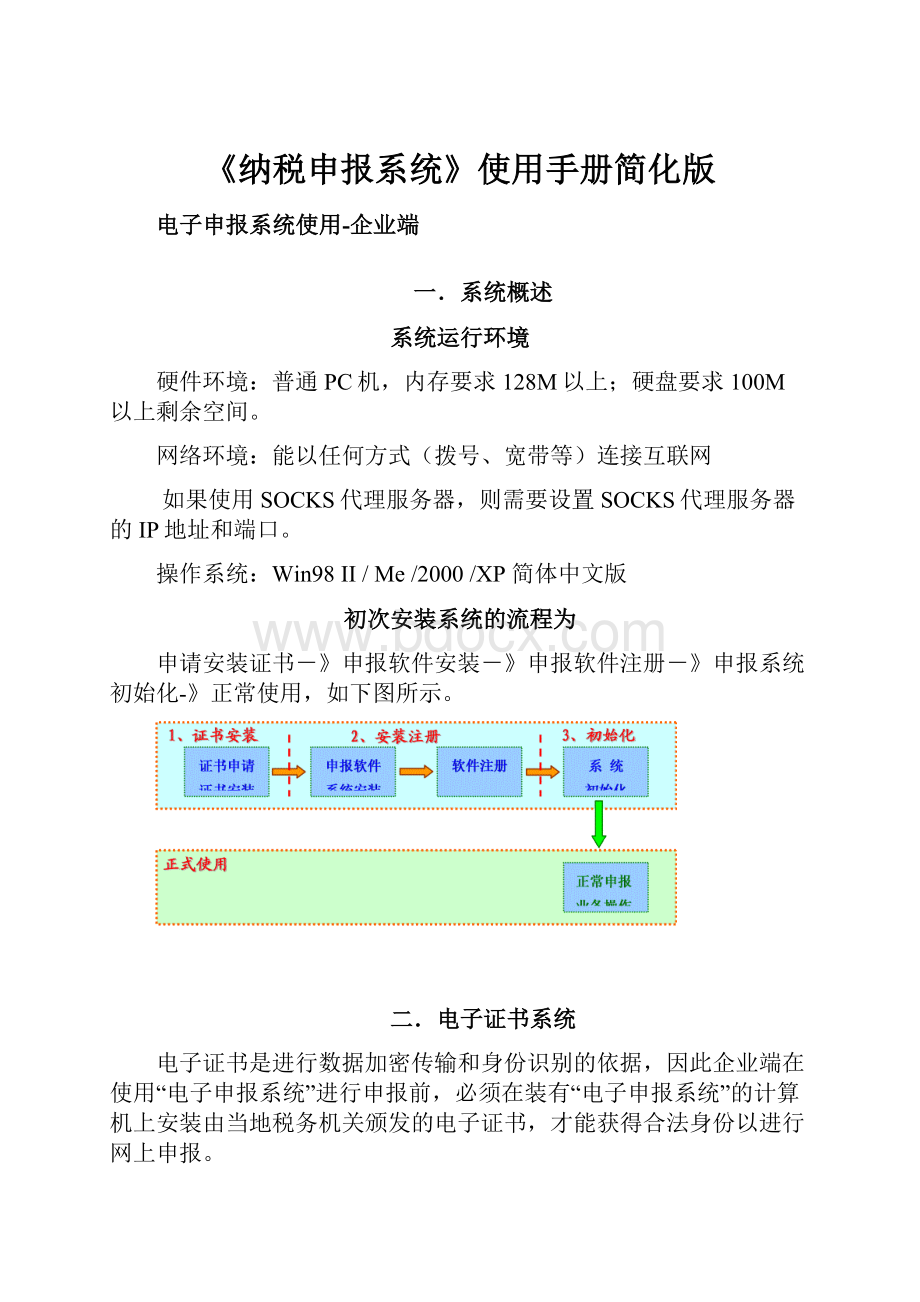
《纳税申报系统》使用手册简化版
电子申报系统使用-企业端
一.系统概述
系统运行环境
硬件环境:
普通PC机,内存要求128M以上;硬盘要求100M以上剩余空间。
网络环境:
能以任何方式(拨号、宽带等)连接互联网
如果使用SOCKS代理服务器,则需要设置SOCKS代理服务器的IP地址和端口。
操作系统:
Win98II/Me/2000/XP简体中文版
初次安装系统的流程为
申请安装证书-》申报软件安装-》申报软件注册-》申报系统初始化-》正常使用,如下图所示。
二.电子证书系统
电子证书是进行数据加密传输和身份识别的依据,因此企业端在使用“电子申报系统”进行申报前,必须在装有“电子申报系统”的计算机上安装由当地税务机关颁发的电子证书,才能获得合法身份以进行网上申报。
在浏览器的地址栏中输入证书申请系统的网址:
外网:
http:
//61.133.94.5:
8080/DzsbCer/user/default.aspx
如果连接不上,可请求本企业网络管理员的协助。
证书申请系统主要包括以下几个功能页面:
证书申请、证书查询、证书提取
2.1电子证书的获取与安装步骤如下:
步骤一:
证书申请
登录上证书申请主页后,点击“证书申请”,填写本企业的申请资料,然后点击“申请”按钮。
其中证书安装密码由纳税人自己设定,字母、数字均可以,除申请人外,任何人都不会知道该安装密码,因此输入时必须牢记。
如果申请成功,将返回证书提取号码,自动进入下一步骤:
打印申请单,然后点击打印按钮。
如果当时打印不成功,可将证书提取号码记下来,以后可以再次打印申请单。
步骤二:
打印/重新打印申请单
1.主页上点击“填写打印表”。
2.填写打印项目;
3.打印证书领取单一式两份,然后盖上企业公章,一份递送到国税局证书发放中心进行审批,同时领取到注册码,另外一份由纳税人自己保存。
证书下载/重新下载时需要提供该表单中的信息。
步骤三:
递送证书申请单
将其中一份递送到国税局证书发放中心进行审批,同时领取到《滋博市国税纳税申报软件》系统注册码以及申报服务器的IP地址。
步骤四:
证书查询
完成证书申请和申请单递送的工作后,您可以到‘证书查询’页面,凭借您的‘纳税人识别号’或者‘证书提取号’来查询税局是否为您激活了证书。
当您进行
步骤五:
下载/安装证书
国税局审批通过后,证书提取号生效,纳税人可从网上下载并安装证书。
1.输入纳税人识别号、证书安装密码、证书提取号下载证书,选择证书类型:
如果你是一般纳税人请选择‘客户端/服务器’;
如果你是小规模纳税人请选择‘浏览器/服务器’
2.成功下载时,将会提示是“打开”还是“保存”,这时可有两种处理方式:
选择“打开”,开始安装证书,输入证书安装密码就可以进行证书安装。
选择“保存”,将证书文件保存到硬盘上,然后运行证书文件,输入证书安装密码后进行证书安装。
2.2注意事项:
1.证书安装密码由纳税人自己设定,只有申请人才知道,该密码不得遗忘。
2.证书提取号务必记注;
3.重新安装系统后需要重新安装证书,证书文件可以重复下载,但要提供纳税人识别号、证书安装密码、证书提取号。
4.证书代表企业的身份,如果证书被别人盗用,请及时与国税局进行联系申请注销证书。
注销后可重新申请证书。
备注:
详细操作方法可参见‘电子证书申请系统flashcam演示文件’
三.纳税申报系统(一般纳税人)
3.1系统基本流程及功能结构
使用电子申报系统进行业务处理的基本流程如图1-2所示:
系统注册
系统登录
报税资料采集
报税期间结转
系统设置
纳税报表填写
申报文件发送
报表预先审核
申报文件生成
图1-2电子申报系统基本流程
滋博国税电子申报系统-企业端(以下简称“电子申报系统”)由系统设置、报税资料、纳税报表、电子申报、期间结转、系统维护六个功能模块构成。
另外还具有系统注册功能,如图1-1所示。
滋博国税电子申报系统
图1-1电子申报系统功能结构
3.2纳税申报系统
3.2.1申报系统安装注册
申报系统软件使用之前请确认已在本机安装了本企业的电子证书需要安装证书,证书文件可通过网上申请,证书的申请、下载以及安装步骤详见上。
1.申报软件系统安装
执行安装文件上的‘Setup.exe’文件,安装滋博国税纳税申报软件,按照提示进行安装。
安装时注意以下几点:
1)第一次安装时选择默认“完全安装”。
2)磁盘有足够的空间。
3)尽量将‘纳税申报软件’和‘普通发票控管软件’、‘防伪开票软件’安装在同一台电脑上。
2.申报软件注册
完全安装后需要对软件进行注册,取得软件的正式使用权限。
按照以下步骤进行申报软件的系统注册:
1)可以按以下两种方式启动纳税申报软件:
◆点击桌面上的纳税申报图标
◆点击“开始-》程序-》纳税申报-》航天信息纳税申报软件
2)进入“系统管理”,点击“系统注册”。
◆填写企业名称、纳税人识别号、注册地域等信息。
使用分机的企业需设置‘开票机号’如下图:
图1
◆点击“下一步”,输入正确的注册序列号和注册特征码,点击“完成”,显示注册成功。
代理版客户端的注册方式稍有不同,请依照下列步骤进行注册
1)只需要在操作机上安装本代理企业的电子证书即可
2)可以按以下两种方式启动代理纳税申报软件:
◆点击桌面上的代理申报图标
◆点击“开始-》程序-》纳税申报-》航天信息代理纳税申报软件
3)进入“系统管理”,点击“系统注册”-“用户管理”。
◆在用户管理页面点击‘增加’按钮,填写企业名称、纳税人识别号。
如下图:
图2
◆点击“确认”后,输入正确的注册序列号和注册特征码,点击“注册”,显示注册成功。
◆系统安装注意事项
如果计算机操作系统重新安装,或者更换计算机进行申报,需要重新安装系统。
因此,纳税人必须保存好以下几项:
1)保存一份打印的证书领取单,里面包含证书提取号等信息,必要时可以重新下载;
2)记住自己设定的证书安装密码;
3)《滋博市国税纳税申报软件》系统安装盘一次性提供,软件升级时可从网上自动
更新;
4)保存好本公司的注册序列号和注册特征码。
3.2.2系统设置
1.系统初始化
1)第一次使用时需要对系统进行一次初始化,设置初始申报期。
点击“进入系统”,打开“系统设置”模块,点击“初始化起”,输入本企业主管姓名,初始税务年份,初始税务月份。
其中初始税务月份为第一个申报所属月份,即上月,例如当前日期为2004-03-01,需要申报2004-02月份报表,则初始税务年份为2004,初始税务月份为2。
2)按照信息提示进行操作即可。
3)初始化操作完成后,点击‘初始化终’按钮即可将所有业务操作激活。
2.设置服务器IP地址
服务器IP地址为滋博市电子申报系统受理端的IP地址。
操作位置:
“系统设置”模块-》“服务器设置”。
1)申报服务器IP地址:
外网:
61.133.94.5
2)如果使用SOCKS代理服务器,则需要设置SOCKS代理服务器的IP地址和端口。
3)设置好申报服务器IP地址后,请点击‘测试连接’按钮,如果给出‘连接成功’的提示信息表明与税局通讯成功,确认退出即可。
3.2.3日常申报业务
在开始申报业务之前有以下几点需要注意:
1)在填写‘普通发票控管’数据之后再填写‘纳税申报’数据
2)在完成抄报税、抵扣联认证、普通发票申报之后,再进行纳税申报操作
每月的申报业务流程如下图所示:
1.税务信息更新
每月填写报表之前,用户需要从服务器下载本企业基本信息,更新本机系统信息以及企业基本税务信息、增值税留抵税额等信息。
成功获取征管信息后,系统将自动更新系统信息,并显示下载结果信息。
操作位置:
“系统设置”模块-》税务信息更新
2.报税资料采集(如果本企业不需要提供附表三、四可不必操作此模块)
增值税报税资料采集,主要包括:
1)增值税专用发票存根联数据采集,采集后自动生成增值税附表四,增值税附表四无须再录入
采集方式有以下几种:
Ø如果安装了‘防伪开票系统’,增值税专用发票存根联数据可以从防伪开票系统中直接导入。
操作位置:
“报税资料”模块-》“存根联导入”。
Ø如果纳税人不具备导入操作的条件,可以直接对增值税专用发票存根联数据进行手工登记。
操作位置:
“报税资料”模块-》“存根联登记”。
2)增值税专用发票抵扣联数据采集,采集后自动生成增值税附表三,增值税附表三无须再录入
Ø如果安装了“网上认证系统”,则可以先在“网上认证系统”中导出认证明细数据,再在申报系统中导入该文件;
操作位置:
“报税资料”模块-》“抵扣联导入”。
Ø如果没有“网上认证系统”,则需要手工登记增值税专用发票抵扣联数据;
操作位置:
“报税资料”模块-》“抵扣联登记”。
3.填写增值税申报表
1)填写附表一:
销售明细。
点击“汇总”按钮,可以汇总增值税发票存根联明细数据和同机普通发票数据。
免税货物需要纳税人自己核对;
如果没有填写存根联明细则需要手动填写增值税发票的相关栏目。
操作位置:
“纳税报表”模块-》“销售情况”。
2)填写附表二:
进项税额。
点击“汇总”按钮,可以汇总增值税发票抵扣联明细数据和四小票数据,增值税附表二中的5、6、7、8栏目不得大于录入的明细值;
其中对于四小票数据的采集有三种途径:
如果您安装了普票控管软件,那么四小票税据可通过普票控管软件进行采集,在附表二中进行汇总即可;
操作如下:
进入普票控管客户端软件,‘发票管理’页面,点击如图四小票图标进入填写即可。
如果您安装了普票控管采集版软件,那么四小票税据可通过普票控管采集版软件进行采集,在附表二中进行汇总即可,然后在纳税申报系统附表二中进行汇总即可,操作同上;
如果没有填写抵扣联明细则需要手动填写增值税发票的相关栏目。
操作位置:
“纳税报表”模块-》“进项税额”。
3)填写增值税主表:
Ø如果初次使用或者累计数据有变化时,可以点击“下载”按钮下载上期报表的“期
末留抵税额”和“本年累计数”更新累计数和留抵税额;
Ø点击“汇总”按钮,可以汇总附表一和附表二中的有关数据,汇总结果只记到“一般货物及劳务本月数”栏目中;
汇总时系统无法区分“一般货物及劳务”还是“即征即退”,所以汇总结果中包含这两部分之和,有“即征即退”业务的纳税人需要分填“即征即退”栏目,“一般货物及劳务”的数值有可能需要调整,但是两栏数值之和要与汇总值相等。
操作位置:
“纳税报表”模块-》“增值税主表”。
4)录入损益表和资产负债表。
操作位置:
“纳税报表”模块-》“损益表”、“资产负债表”。
5)如果有“误作废”、“作废不成功”、“征期过后补录”等原因需要说明的,可以填写纳
税情况说明表,申报后国税局将依此据进行如实核查。
操作位置:
“纳税报表”模块-》“纳税申报情况说明表”。
6)如果有成品油业务的,则需要填写“成品油销售情况表”
操作位置:
“纳税报表”模块-》“成品油销售情况表”。
7)如果有消费税,需要填写“消费税报表”
操作位置:
“纳税报表”模块-》“消费税”。
8)如果有所得税且处于申报期,需要填写“季度所得税申报表”
操作位置:
“纳税报表”模块-》“所得税”。
4.进行申报
1)报表审核,如果未通过,根据实际情况调整报表
对于不需要申报表三、表四的企业,可不必理会表一和表四,表二和表三的表间稽核。
操作位置:
“电子申报”模块-》“报表预先审核”。
2)电子数据准备,选择增值税,生成申报文件;
操作位置:
“电子申报”模块-》“申报数据准备”。
3)发送申报表,进行申报,如果申报不成功,可以查看申报失败原因对报表进行修改。
操作位置:
“电子申报”模块-》“执行电子申报”。
4)申报后对申报结果、报表申报信息进行查询
操作位置:
“电子申报”模块-》“申报结果查询”。
5)申报信息核对,如果申报成功后,将能下载到申报明细信息和扣款信息。
Ø申报成功后立刻可以核对企业的申报信息,申报成功后将会产生一条申报明细信息,可以在申报后立即下载。
Ø如果申报后扣款成功,企业能够查询到税票信息,包括扣款时间、扣款金额等。
操作位置:
“电子申报”模块-》“申报信息核对”。
5.期间结转
1)期间查询。
用于查询系统的期间状态信息。
结账日为“0”表示月末,当帐务年月小于系
统年月时,应进行报税期间结转。
2)期间结转。
如果所有税种的报表生成后,用户可以进行申报结帐,所有上期报表数
据将不可更改,只能查询,所有业务进入到下一个申报期的操作。
3.2.4客户端软件升级
纳税申报系统提供了在线自动升级功能,使升级工作更简单快捷,具体操作如下:
1.在‘开始’-‘启动’-‘纳税申报’中点击‘纳税申报软件升级程序’
2.在弹出的‘补丁升级工具’页面设置升级服务器IP地址:
外网:
61.133.94.5
3.当有新的客户端版本发布时,客户端与税局进行信息下载或申报操作都会有如图信息提示。
4.此时用户只要按照提示所述退出系统,重新进入即可进行自动升级。
5.升级后重新登陆‘纳税申报系统’,此时系统将进行数据重建,重建结束后系统就可以正常进入使用了。
四.浏览器申报(小规模纳税人)
对于小规模纳税人可选择浏览器申报方式进行申报。
登陆小规模纳税申报网页前,需在电子证书申请系统中申请并下载‘浏览器/服务器’证书。
‘小规模纳税申报系统’的登陆网址为:
外网:
https:
//61.133.94.5/sb
具体登陆步骤如下:
1.在登陆机上安装‘浏览器/服务器’证书。
2.在浏览器的地址栏中输入‘小规模纳税申报系统’的网址,系统提示‘安全警报’(如下图)后点击‘是’按钮继续。
3.在弹出的‘客户身份验证’(如下图)提示页面中选中本企页的证书后点击‘确定’按钮继续即可进入小规模纳税申报系统登陆页面。
4.在登陆页面相应位置输入‘纳税人识别号’和‘登陆密码’-初始密码为:
111111,点击‘登陆’按钮进入该纳税人的小规模纳税申报系统。
5.在页面中将显示该纳税人的基本信息、税种税目核定信息、已申报明细、税票信息以及核定税种的申报表,用户需对相应申报表进行填写和申报操作。